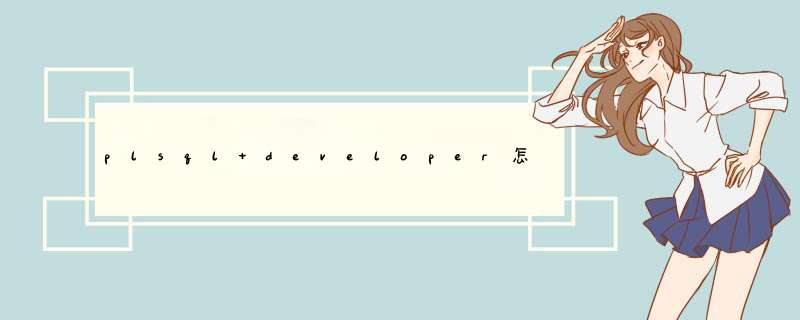
首先打开PLSQL界面d出登录框这个时候您很冲动的输入了正确的用户名密码,以及ip地址端口号,但是您点击确定时d出如下第一张图所示这说明您本机没有安装Oracle客户端或者PLSQL工具首选项中没有配置正确因此直接点取消,PLSQL会自动打开软件如下第二图您会看到软件的左上方提示没有登录
点击工具→首选项d出的窗口中第一个是Oracle主目录,第,第二个是Oracle参数配置信息目录(需要一个配置文件路劲),这时您需要下载一个配置文件,配置文件地址我会赋在文档的末尾
文件路劲地址复制进去后,会立即d出提示您更改将在重启PLSQL后有效,如下图所示点击确定,然后关闭PLSQL程序,重新打开PLSQL
当重新打开PLSQL程序时,如果您看到的界面如下图所示,细心的您会发现下面多了一个选项"连接为",也就是之前我们一直期待的界面,那么恭喜您,您配置文件成功,可以连接数据库咯如果连接失败,请查看您的参数是否正确
1 下载安装oracle的精简客户端
从oracle官网下载最新版intantclient,目前最新版是121。因为oracle的客户端是向下兼容的,所以121版本的客户端可以连接所有121以下版本的服务器端,当然包括112。
既然使用PL/SQL Developer,就不需要再安装ORACLE官方的GUI客户端了,所以下载这个instant版本的精简客户端版本就足够了,越简单越稳定啊。
从官网下载需要有oracle网站的账号,对于和oracle打交道的人来说,免费注册一个oracle账号是十分必要的。
这个软件包下载完成后,直接解压到指定路径即可,是纯绿色软件,不需要安装。我解压后放到了E:\green\下。
2 下载SqlPlus,检查是否可以正确连接服务器(可选)
在下载精简客户端的同一个页面,下载sqlplus这个小工具,这可是DBA的最爱啊,很小但很实用,这里主要是用来检查连接情况。下载后直接解压,把解压后的文件夹中的所有文件,复制到刚才的客户端目录下。
打开命令行窗口,切换到这个目录下,执行熟悉的 sqlplus user/pwd@host/service ,如果能正常连接,说明服务器和本机之间可以正常通信,从而排除了基本的错误。如果不能连接,则需要慢慢排查了。
3 新建配置文件sqlnetora和tnsnamesora,新建环境变量TNS_ADMIN
在D:\green\instantclient_12_1\目录下,新建两个文件,名称分别为 sqlnetora,tnsnamesora。这两个文件提供了客户端服务名到指定的oracle服务器提供的数据库服务名的映射。
sqlnetora内容如下:
[plain] view plain copy
NAMESDIRECTORY_PATH = (TNSNAMES,EZCONNECT)
tnsnamesora内容如下:
[plain] view plain copy
客户端服务名 =
(DESCRIPTION =
(ADDRESS = (PROTOCOL = TCP)(HOST = 服务器IP地址)(PORT = 1521))
(CONNECT_DATA =
(SERVER = DEDICATED)
(SERVICE_NAME = 服务器端侦听器提供的服务名)
)
其中,
客户端服务名可以任意设置,
服务器IP地址就是提供oracle服务的机器IP,
服务器端侦听器提供的服务名是根据服务器端的设置填写。
注意客户端服务名必须顶格写,前面不能有任何空格,否则会出错。
然后,为系统添加环境变量TNS_ADMIN,其值为oracle客户端安装目录,本例中就是E:\green\instantclient_12_1。
4 下载安装PL/SQL Developer软件
我是从官网下载的,版本为10051710,当然这个软件不是免费的,但是可以试用30天。下载之后直接安装即可,安装过程会提示早期的Oracle可能对路径要求苛刻,我们的Oracle版本是112的,不存在这个问题,所以默认路径即可。
启动该软件,出现登录界面。
选择Cancel,进入主界面。在主界面的主菜单中,选择ToolsPreferences,d出设置对话框,如下
按照上图所示,主要目的就是让PL/SQL Develper这个软件可以找到oracle客户端。
设置完成后,重新启动PL/SQL Developer,在登录页面,输入用户名密码和tnsnamesora文件中设置的客户端服务名,就可以连接成功了。
如果报错,请检查上面的所有配置过程,特别是tnsnamesora配置文件,以及TNS_ADMIN环境变量。
本地网络服务名,即客户端与服务器的连接字符串,本地网络服务名是客户端的配置,oracle客户端安装后,可以使用客户端自带的网络配置向导(net
configuration
assistant)进行配置:
1
启动net
configuration
assistant。选择“本地net服务名配置”选项。如下图所示:
图13
启动net
configuration
assistant
2
选择“下一步”,本步骤可以对本地网络服务名进行添加,删除,测试是否正常连接等 *** 作,选择“添加”选项。
图14
net
configuration
assistant
3
点击“下一步”,填写服务名,该服务名就是oracle安装时(图1),为数据库取的全局数据库名。
图15
服务名配置
4
点击“下一步”,选择服务需要的协议,默认是tcp协议。推荐使用默认的tcp协议。
图16
选择协议
5
点击“下一步”,输入主机名,主机名可以是计算机名称,也可以是一个ip地址,主机如果是本机,可以使用本机计算机名称、“localhost”、“127001”、或者本机的ip地址。
图17
输入主机名和端口
6
单击“下一步”,选择“是,进行测试”选项。进入下图界面。
图18
测试成功
在测试时,默认采用的用户名和密码是system/manager进行测试,如果用户system的密码不是“manager”,有可能测试通不过,更改登录后,输入正确的用户名和密码后再进行测试即可。
7
测试成功后,单击“下一步”,出现如下界面,这一步是为本地网络服务命名,即图12中的服务器连接字符串名。
图19
为网络服务名命名
点击“下一步”,配置就完成了,进入tnsnamesora文件中查看,就出现了如图12中的内容。
pl/sql
developer工具
在实际oracle开发中,经常使用一个功能强大的第三方工具:“pl/sql
developer”工具。pl/sql
developer基本上可以实现oracle开发中的任何 *** 作。它运行在客户端时必须先安装oracle客户端,并且通过网络配置向导配置网络服务名后才能正常与服务器连接。
图20
pl/sql
developer
4
oracle服务
oracle在windows中安装完成后,会安装很多服务,下面介绍几个主要的服务。
图21
oracle服务
oracleservice+服务名,该服务是数据库启动的基础,只有该服务启动了,oracle数据库才能正常启动。这是必须启动的服务。
oracleoradb10g_home1tnslistener,该服务是服务器端为客户端提供的监听服务,只有该服务在服务器上正常启动,客户端才能连接到服务器。该监听服务接收客户端发出的请求,然后将请求传递给数据库服务器。一旦建立了连接,客户端和数据库服务器就能直接通信了。
oracleoradb10g_home1isqlplus,该服务提供了用浏览器对数据库中数据 *** 作的方式。该服务启动后,就可以使用浏览器进行远程登录并进行数据库 *** 作了。如下图所示:
plsql developer连接oracle数据库的方法:
1、当打开PLSQL工具发现有三个文本框,但是会发现如下第二张图与第一张图多了一个文本框,显示的是连接为连接数据库需要几个参数,大家都应该知道,连接数据库需要ip地址、端口号、用户名、密码,、据库名称,最后一个就是数据库角色,也就是"连接为"这个选项,没有这个选项无法连接数据库。没有安装Oracle的话,这里就会少一个选项"连接为",因为PLSQL工具会自动从系统注册表找有没有Oracle的配置信息,没有则显示如第一张图,有则显示第二张图(也可能个别机器即使安装了Oracle客户端还是没显示,这样需要手动去添加Oracle的参数配置文件)。
2、首先打开PLSQL界面d出登录框这个时候输入了正确的用户名密码,以及ip地址端口号,但是点击确定时d出如下第一张图所示这说明本机没有安装Oracle客户端或者PLSQL工具首选项中没有配置正确。因此直接点取消,PLSQL会自动打开软件如下第二图,会看到软件的左上方提示没有登录。
3、按照下图的第一图指引,点击工具→首选项d出如下第二图,根据红色框中的位置您会发现中间有个Oracle主目录,其中第①个是Oracle主目录,第②个是Oracle参数配置信息目录(需要一个配置文件路劲),这时需要下载一个配置文件PLSQL Developer。
4、文件路劲地址复制进去后,会立即d出提示更改将在重启PLSQL后有效,如下图所示点击确定,,然后关闭PLSQL程序,重新打开PLSQL。
5、当重新打开PLSQL程序时,如果看到的界面如下图所示,会发现下面多了一个选项"连接为",那么就说明配置文件成功,可以连接数据库了。如果连接失败,请查看参数是否正确。
以上就是关于plsql developer怎么连接本地数据库全部的内容,包括:plsql developer怎么连接本地数据库、如何配置plsql developer、使用pl/sql处理 oracle数据库删除表空间显示未联机怎么解决等相关内容解答,如果想了解更多相关内容,可以关注我们,你们的支持是我们更新的动力!
欢迎分享,转载请注明来源:内存溢出

 微信扫一扫
微信扫一扫
 支付宝扫一扫
支付宝扫一扫
评论列表(0条)